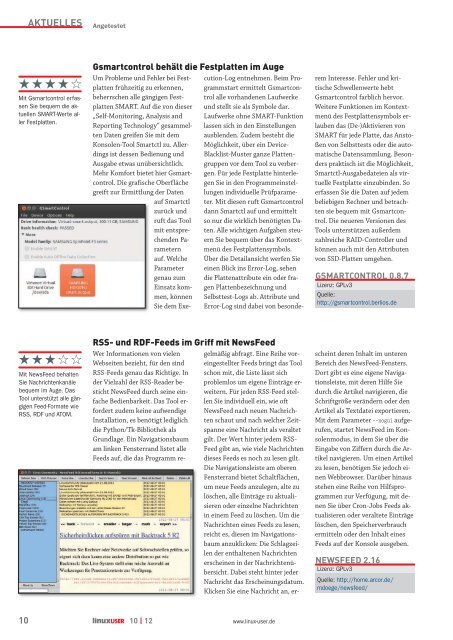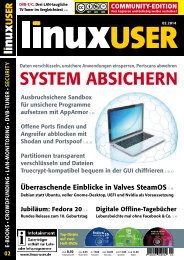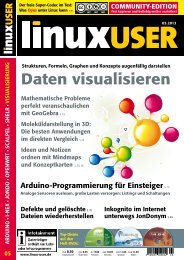Sie wollen auch ein ePaper? Erhöhen Sie die Reichweite Ihrer Titel.
YUMPU macht aus Druck-PDFs automatisch weboptimierte ePaper, die Google liebt.
AKTUELLES<br />
JJJJI<br />
Mit Gsmartcontrol erfassen<br />
Sie bequem die aktuellen<br />
SMART-Werte aller<br />
Festplatten.<br />
JJJII<br />
Mit NewsFeed behalten<br />
Sie Nachrichtenkanäle<br />
bequem im Auge. Das<br />
Tool unterstützt alle gängigen<br />
Feed-Formate wie<br />
RSS, RDF und ATOM.<br />
Angetestet<br />
Gsmartcontrol behält die Festplatten im Auge<br />
Um Probleme und Fehler bei Festplatten<br />
frühzeitig zu erkennen,<br />
beherrschen alle gängigen Festplatten<br />
SMART. Auf die von dieser<br />
„Self-Monitoring, Analysis and<br />
Reporting Technology“ gesammelten<br />
Daten greifen Sie mit dem<br />
Konsolen-Tool Smartctl zu. Allerdings<br />
ist dessen Bedienung und<br />
Ausgabe etwas unübersichtlich.<br />
Mehr Komfort bietet hier Gsmartcontrol.<br />
Die grafische Oberfläche<br />
greift zur Ermittlung der Daten<br />
auf Smartctl<br />
zurück und<br />
ruft das Tool<br />
mit entsprechendenParametern<br />
auf. Welche<br />
Parameter<br />
genau zum<br />
Einsatz kommen,<br />
können<br />
Sie dem Exe-<br />
cution-Log entnehmen. Beim Programmstart<br />
ermittelt Gsmartcontrol<br />
alle vorhandenen Laufwerke<br />
und stellt sie als Symbole dar.<br />
Laufwerke ohne SMART-Funktion<br />
lassen sich in den Einstellungen<br />
ausblenden. Zudem besteht die<br />
Möglichkeit, über ein Device-<br />
Blacklist-Muster ganze Plattengruppen<br />
vor dem Tool zu verbergen.<br />
Für jede Festplatte hinterlegen<br />
Sie in den Programmeinstellungen<br />
individuelle Prüfparameter.<br />
Mit diesen ruft Gsmartcontrol<br />
dann Smartctl auf und ermittelt<br />
so nur die wirklich benötigten Daten.<br />
Alle wichtigen Aufgaben steuern<br />
Sie bequem über das Kontextmenü<br />
des Festplattensymbols.<br />
Über die Detailansicht werfen Sie<br />
einen Blick ins Error-Log, sehen<br />
die Plattenattribute ein oder fragen<br />
Plattenbezeichnung und<br />
Selbsttest-Logs ab. Attribute und<br />
Error-Log sind dabei von besonde-<br />
RSS- und RDF-Feeds im Griff mit NewsFeed<br />
Wer Informationen von vielen<br />
Webseiten bezieht, für den sind<br />
RSS-Feeds genau das Richtige. In<br />
der Vielzahl der RSS-Reader besticht<br />
NewsFeed durch seine einfache<br />
Bedienbarkeit. Das Tool erfordert<br />
zudem keine aufwendige<br />
Installation, es benötigt lediglich<br />
die Python/ Tk-Bibliothek als<br />
Grundlage. Ein Navigationsbaum<br />
am linken Fensterrand listet alle<br />
Feeds auf, die das Programm re-<br />
gelmäßig abfragt. Eine Reihe voreingestellter<br />
Feeds bringt das Tool<br />
schon mit, die Liste lässt sich<br />
prob lemlos um eigene Einträge erweitern.<br />
Für jeden RSS-Feed stellen<br />
Sie individuell ein, wie oft<br />
NewsFeed nach neuen Nachrichten<br />
schaut und nach welcher Zeitspanne<br />
eine Nachricht als veraltet<br />
gilt. Der Wert hinter jedem RSS-<br />
Feed gibt an, wie viele Nachrichten<br />
dieses Feeds es noch zu lesen gilt.<br />
Die Navigationsleiste am oberen<br />
Fensterrand bietet Schaltflächen,<br />
um neue Feeds anzulegen, alte zu<br />
löschen, alle Einträge zu aktualisieren<br />
oder einzelne Nachrichten<br />
in einem Feed zu löschen. Um die<br />
Nachrichten eines Feeds zu lesen,<br />
reicht es, diesen im Navigationsbaum<br />
anzuklicken: Die Schlagzeilen<br />
der enthaltenen Nachrichten<br />
erscheinen in der Nachrichtenübersicht.<br />
Dabei steht hinter jeder<br />
Nachricht das Erscheinungsdatum.<br />
Klicken Sie eine Nachricht an, er-<br />
<strong>10</strong> <strong>10</strong> | <strong>12</strong><br />
www.linux-user.de<br />
rem Interesse. Fehler und kritische<br />
Schwellenwerte hebt<br />
Gsmartcontrol farblich hervor.<br />
Weitere Funktionen im Kontextmenü<br />
des Festplattensymbols erlauben<br />
das (De-)Aktivieren von<br />
SMART für jede Platte, das Anstoßen<br />
von Selbsttests oder die automatische<br />
Datensammlung. Besonders<br />
praktisch ist die Möglichkeit,<br />
Smartctl-Ausgabedateien als virtuelle<br />
Festplatte einzubinden. So<br />
erfassen Sie die Daten auf jedem<br />
beliebigen Rechner und betrachten<br />
sie bequem mit Gsmartcontrol.<br />
Die neueren Versionen des<br />
Tools unterstützen außerdem<br />
zahlreiche RAID-Controller und<br />
können auch mit den Attributen<br />
von SSD-Platten umgehen.<br />
GSMARTCONTROL 0.8.7<br />
Lizenz: GPLv3<br />
Quelle:<br />
http:// gsmartcontrol. berlios. de<br />
scheint deren Inhalt im unteren<br />
Bereich des NewsFeed-Fensters.<br />
Dort gibt es eine eigene Navigationsleiste,<br />
mit deren Hilfe Sie<br />
durch die Artikel navigieren, die<br />
Schriftgröße verändern oder den<br />
Artikel als Textdatei exportieren.<br />
Mit dem Parameter --nogui aufgerufen,<br />
startet NewsFeed im Konsolenmodus,<br />
in dem Sie über die<br />
Eingabe von Ziffern durch die Artikel<br />
navigieren. Um einen Artikel<br />
zu lesen, benötigen Sie jedoch einen<br />
Webbrowser. Darüber hinaus<br />
stehen eine Reihe von Hilfsprogrammen<br />
zur Verfügung, mit denen<br />
Sie über Cron-Jobs Feeds aktualisieren<br />
oder veraltete Einträge<br />
löschen, den Speicherverbrauch<br />
ermitteln oder den Inhalt eines<br />
Feeds auf der Konsole ausgeben.<br />
NEWSFEED 2.16<br />
Lizenz: GPLv3<br />
Quelle: http:// home. arcor. de/<br />
mdoege/ newsfeed/